|
Possiamo cominciare
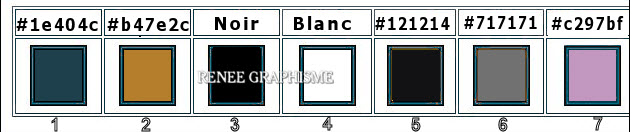
1. Apri l'immagine
‘’Fond-Game-of-thrones.jpg’’- Con un
doppio clic nella tavolozza dei livelli, trasformala in
livello Raster 1
2. Effetti>Effetti di trama>Nappa-
colore bianco
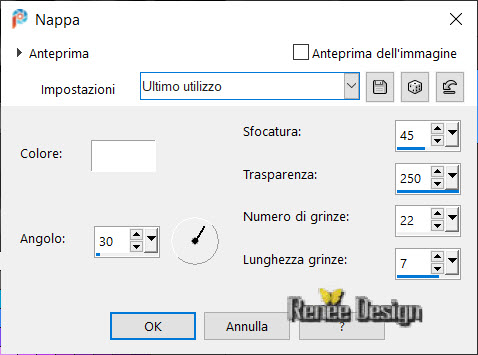
3. Effetti>Plugin>< I.C.NET
Software >Filter Unlimited 2.0>Simple>Blintz
- Ripeti questo effetto
4. Livelli>Duplica
5.
Immagine>Rifletti>orizzontalmente
- Diminuisci l'opacità di questo
livello a 50
6. Livelli>Unisci>Unisci giù
7.
Selezioni>Carica/salva selezione>Carica selezione da
disco - Cerca e carica la selezione "game-thrones-1’’
8.
Selezioni>Innalza selezione a livello
9.
Regola>Sfocatura gaussiana a 20
10.
Effetti>Effetti di trama>Intessitura - con i colori di
partenza
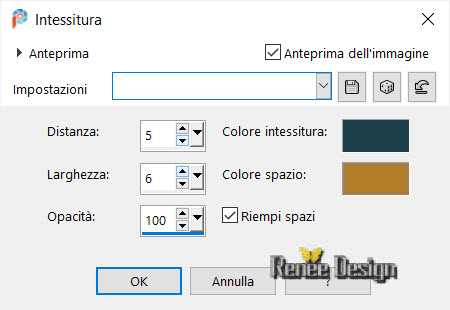
SELEZIONI>DESELEZIONA TUTTO
- Tavolozza dei colori -
Come colore di sfondo imposta il colore n.ro 2 che sarà
quello che utilizzerà il filtro seguente
11. Effetti>Plugin>< I.C.NET
Software >Filter Unlimited 2.0>Special Effects 2>Filmstrip
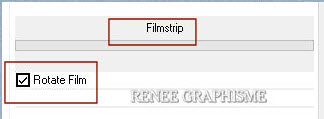
12. Livelli>Duplica
13. Immagine>Rifletti
orizzontalmente
14. Livelli>Unisci>Unisci giù
15. Effetti>Plugin>Alien Skin Eye
Candy 5>Impact>Extrude
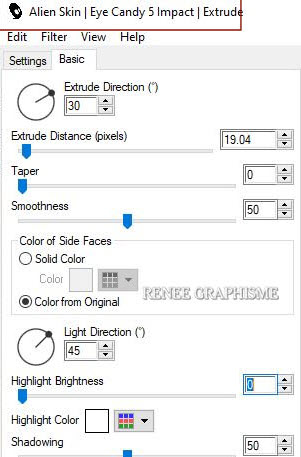
- Resta posizionato su questo
livello
16. Attiva lo strumento
Selezione>selezione personalizzata

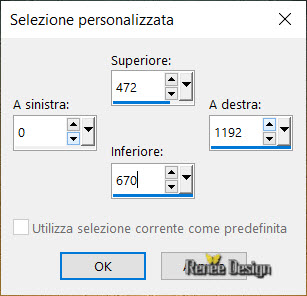
17. Effetti>Plugin>Andromeda>Perspective

18. Selezioni>Innalza selezione a
livello
SELEZIONI>DESELEZIONA TUTTO
19. Effetti>Effetti immagine>Motivo
unico
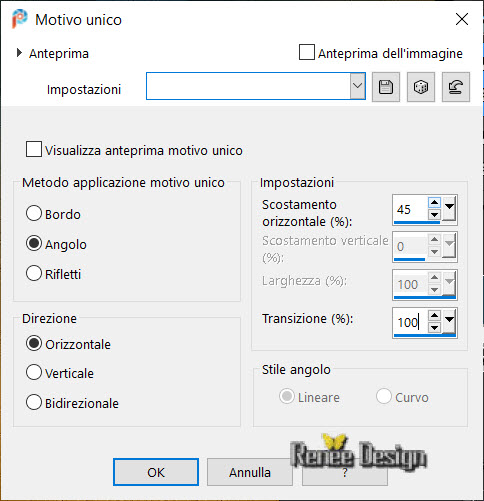
20. Livelli>Duplica
21. Immagine>Rifletti
orizzontalmente
- Livelli>Unisci>Unisci giù
22. Tavolozza dei livelli - cambia
la modalità di miscelatura di questo livello in Luce
netta
- Tavolozza dei livelli -
posizionati sul livello 1
23. Apri il tube
‘’Renee_Game_Thrones-Image 1’’
- Modifica>Copia - torna al tuo
lavoro ed incolla come nuovo livello
24. Oggetti>Allinea>Inferiore
-
Lascia in modalità Sovrapponi
- Tavolozza dei livelli -
posizionati in alto
- Tavolozza dei colori: imposta in
primo piano il colore n.ro 1 e come sfondo il colore
n.ro 4
- Prepara un gradiente
lineare - di primo piano - modalità radiale, così
configurato:
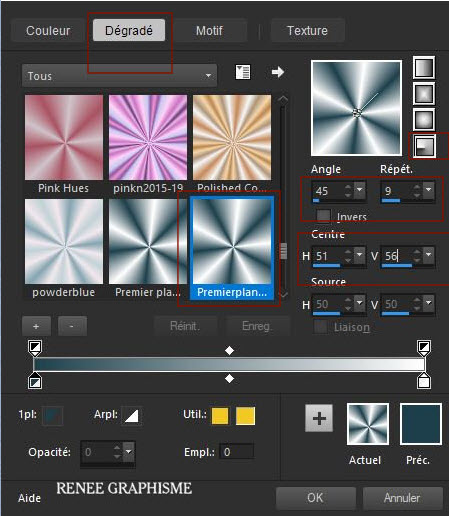
25. Livelli>Nuovo livello raster
26. Selezione>selezione
personalizzata
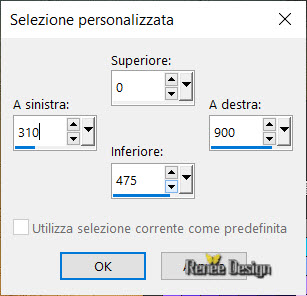
27. Attiva lo strumento
 e riempi la selezione con il gradiente
e riempi la selezione con il gradiente
28. Effetti>Effetti di
distorsione>Mulinello a 200
29. Regola>Sfocatura>Sfocatura
gaussiana a 25
30. Effetti>Effetti bordo>Aumenta
di più
SELEZIONI>DESELEZIONA TUTTO
31. Effetti>Plugin>Innovations
1.5>Way City
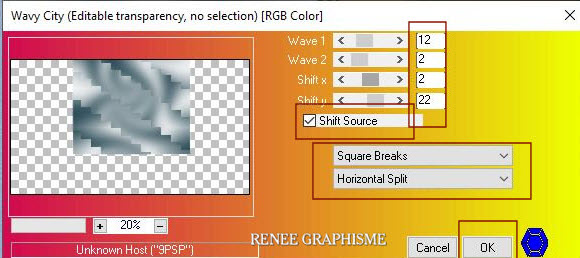
32. Riprendi la selezione
personalizzata in memoria
33. Effetti>Effetti di
riflesso>Specchio rotante
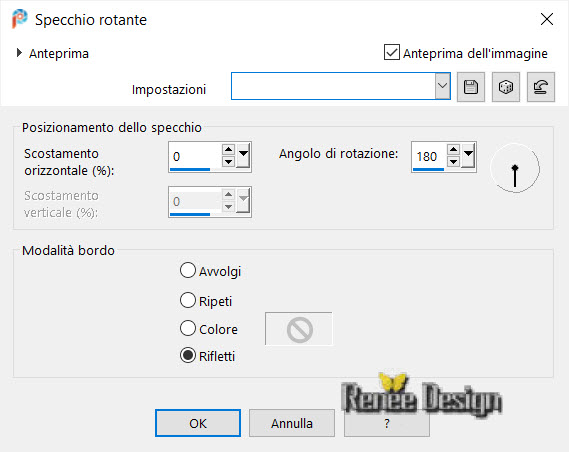
SELEZIONI>DESELEZIONA TUTTO
34. Tavolozza dei livelli - cambia
la modalità di miscelatura di questo livello in
Sovrapponi
35. Effetti>Effetti di
bordo>Aumenta
36. Effetti>Plugin>FM
Tile Tools- Saturation Emboss per default
37. Apri il tube
‘’Renee_Game_Thrones-Image
2.pspimage"
- Modifica>Copia -
torna al tuo lavoro ed incolla come nuovo livello
38. Attiva lo
strumento
 ed imposta i seguenti valori di posizionamento:
ed imposta i seguenti valori di posizionamento:
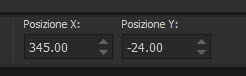 345/-24
345/-24
- Premi M per disattivare la
funzione
39. Tavolozza dei livelli - cambia
la modalità di miscelatura di questo livello in Luce
netta- diminuisci l'opacità a 81
- Tavolozza dei colori: imposta in
primo piano il colore n.ro 5 e come sfondo il colore
n.ro 6
- Prepara un gradiente di primo piano - stile lineare-
così configurato:
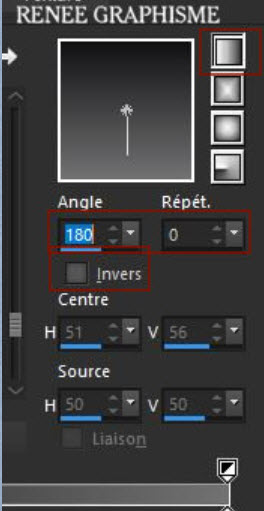
40. Livelli>Nuovo livello raster
41. Selezioni>Selezioni
personalizzata
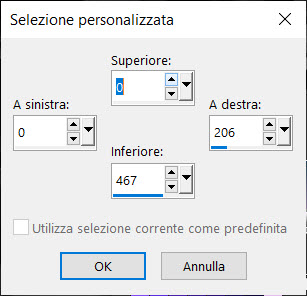
42. Attiva lo strumento Riempimento
(f) e riempi la selezione con il gradiente
43. Effetti>Plugin>Innovations 1.5>Wavy
city
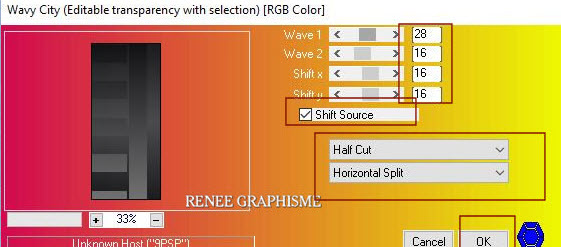
44. Effetti>Effetti
geometrici>Prospettiva orizzontale (il colore non ha
importanza)
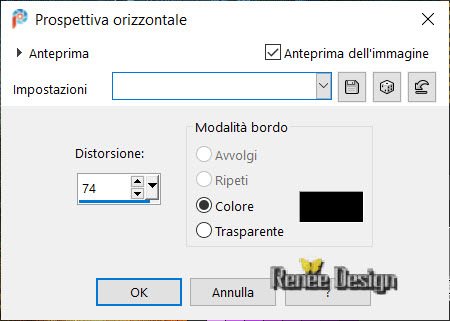
45.
Selezioni>Carica/salva selezione>Carica selezione da
disco - Cerca e carica la selezione
game-thrones-2’’
CANCELLA
SELEZIONI>DESELEZIONA TUTTO
46. Tavolozza dei livelli - cambia
la modalità di miscelatura di questo livello in
Sovrapponi
47. Effetti>Effetti 3D>Sfalsa ombra
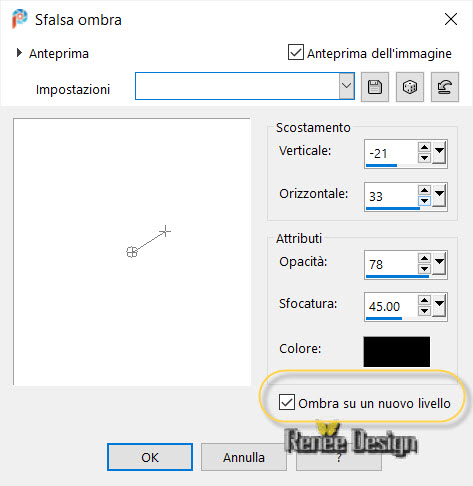
- Tavolozza dei livelli - resta
posizionato sul livello Raster 5 Ombra 1
48. Effetti>Plugin>< I.C.NET
Software >Filter Unlimited 2.0>Filter
Factory Gallery J - Blast 'Em! Blur... a 43
49.
Effetti>Effetti bordo>Aumenta
50. Tavolozza
dei livelli - cambia la modalità di miscelatura di
questo livello in Sovrapponi - diminuisci l'opacità a 71
- Tavolozza dei
livelli - posizionati in alto
51.
Livelli>Nuovo livello raster
52. Selezioni>Carica/salva
selezione>Carica selezione da disco - Cerca e carica la
selezione "game-thrones-3"
53. Attiva lo strumento Riempimento (f) e
riempi la selezione con il bianco (2 clics)
SELEZIONI>DESELEZIONA TUTTO
54. Effetti>Effetti 3D>Sfalsa ombra 45/0/78/2 in nero
(attenzione: nessun segno di
spunta su "Ombra su di un nuovo livello")
55. Apri il tube
‘’Renee_Game_Thrones-Image 3.pspimage’’
-
Modifica>Copia - torna al tuo lavoro ed incolla come
nuovo livello
56.
Attiva lo strumento Puntatore (k) e posiziona così:
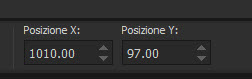 1010/97
1010/97
- Premi M per disattivare la funzione
57. Tavolozza dei livelli - cambia la modalità di
miscelatura di questo livello in Luce netta
58. Livelli>Disponi>Sposta giù
- Tavolozza dei livelli - posizionati in alto
59.
Livelli>Nuovo livello raster
60. Selezioni>Carica/salva
selezione>Carica selezione da disco - Cerca e carica la
selezione "game_thrones-4"
61. Attiva lo strumento Riempimento (f) e
riempi la selezione con il nero
SELEZIONI>DESELEZIONA TUTTO
62. Effetti>Effetti 3D>Sfalsa ombra 1/1/100/2 nero
(puoi utilizzare il font allegato per scrivere un tuo
testo)
63. Apri il tube
‘’Renee_Game_Thrones-Image 4’’
- Modifica>Copia - torna al tuo lavoro ed incolla
come nuovo livello
64. Attiva lo strumento Puntatore (k) e posiziona
così:
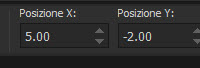 5 /-2
5 /-2
65. Effetti>Effetti di illuminazione>Sprazzo di luce
- colore bianco
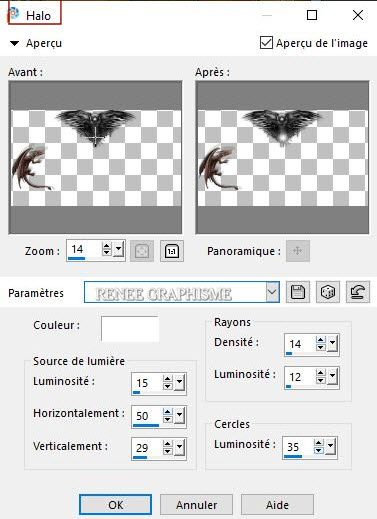
66. Ripeti l'effetto ma con questi parametri:
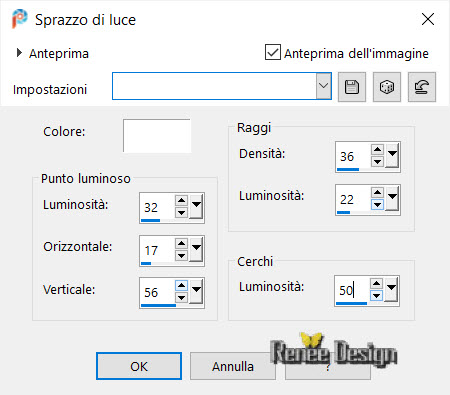
67. Livelli>Nuovo livello raster
68. Attiva lo strumento Riempimento (f) e riempi il
livello con il gradiente (come più in alto)
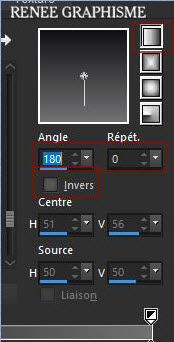
69.
Apri la maschera ed
iconizzala
. Torna al tuo lavoro
. Livelli>Nuovo livello maschera>da immagine
. Scorrendo il menù della finestra che si apre, cerca
e carica la maschera appena aperta
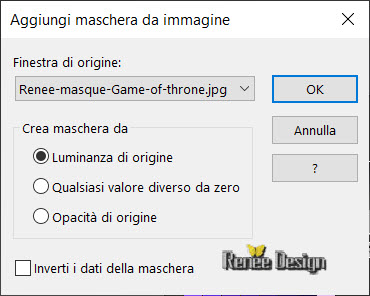
- Livelli>Unisci>Unisci gruppo
70. Tavolozza dei livelli - cambia la modalità di
miscelatura di questo livello in Sovrapponi - diminuisci
l'opacità a 75
- Tavolozza dei colori: imposta in primo piano il
colore n.ro 1 e come sfondo il colore n.ro 7
- Prepara un gradiente lineare, così configurato:
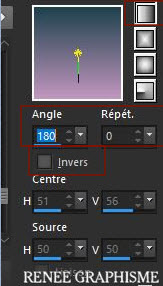
71.
Livelli>Nuovo livello raster
72. Selezioni>Carica/salva
selezione>Carica selezione da disco - Cerca e carica la
selezione "game-thrones-5"
73. Attiva lo strumento Riempimento (f) e
riempi la selezione con il gradiente
74. Effetti>Plugin>< I.C.NET Software >Filter
Unlimited 2.0>Sapphire
Filters 07- SapphirePlugin_0611...
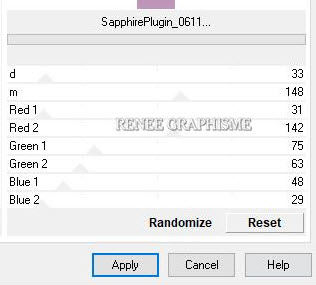
75. Effetti>Plugin>< I.C.NET Software >Filter
Unlimited 2.0>UnPlugged
Tools- Lomo 55/174
76. Effetti>Effetti bordo>Aumenta di più
77. Effetti>Plugin>< I.C.NET Software >Filter
Unlimited 2.0>Tramage>Pool Shadow
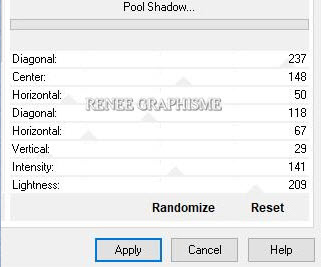
SELEZIONI>DESELEZIONA TUTTO
78. Apri il tube
‘’Renee_Game_Thrones-Image 5.pspimage’’
- Modifica>Copia - torna al tuo lavoro ed incolla
come nuovo livello
- Posiziona correttamente
79. Apri il tube
‘’Renee_Game-of-throne-TUBES- Nuages’’
- scegli 2 nuvole a
tuo gusto (per me il n.ro 1 ed il n.ro 4)
- Modifica>Copia -
torna al tuo lavoro ed incolla come nuovi livelli
- Posiziona
correttamente
80.
Livelli>Nuovo livello raster
81. Selezioni>Carica/salva
selezione>Carica selezione da disco - Cerca e carica la
selezione "game-thrones-6"
82. Effetti>Plugin>Alien Skin Eye Candy 5>Textures>Stone
wall - Preset :
Renee_Game-thrones-Stone wall
83.
Regola>Morbidezza>Fuoco diffuso
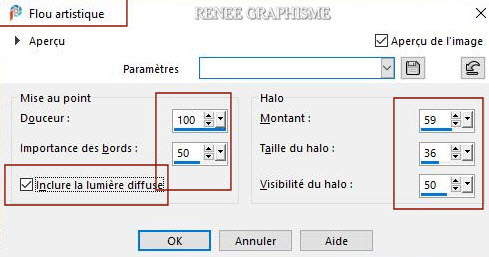
SELEZIONI>DESELEZIONA TUTTO
84. Effetti>Effetti 3D>Sfalsa ombra 56/0/58/69
85. Attiva lo strumento Distorsione con reticolo
- Preset "Preset_MeshWarping_Game-of-thrones’’
(da inserire nelle Impostazioni
predefinite dei tuoi PSP files)
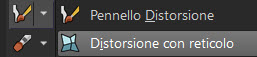

- clic sul preset per applicare l'effetto ed avrai
questo:
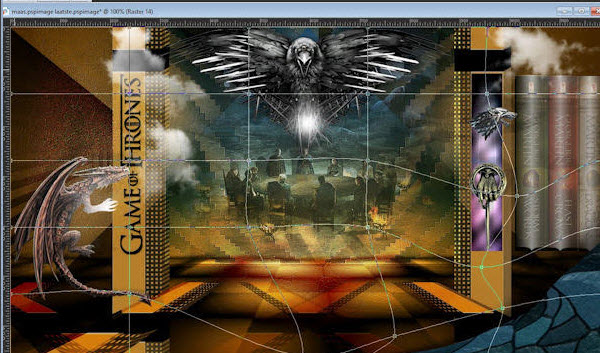
- Premi M per disattivare la funzione
- Clic sul tuo lavoro e si aprirà questa finestra:
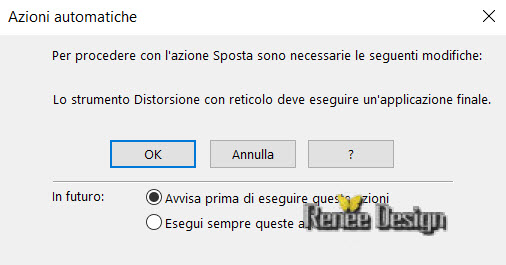
- Premi OK per confermare la trasformazione
- Se questa
finestra non compare, incolla il tube del punto seguente
(punto 86) come nuovo livello, e
comparirà la finestra per terminare l'operazione
86. Apri i tubes che desideri - per me
"Renee_Game_Thrones-Image 7.pspimage et
Renee_Game_Thrones-Image 6.pspimage" ed incolla sul tuo
lavoro come nuovi livelli
87. Applica uno Sfalsa
ombra a scelta
- Nella cartella
’’Renee_Game-of-throne-TUBES pour le tuto’’
puoi scegliere
i tubes che desideri
88. Immagine>Aggiungi
bordatura - 1 pixel in nero
89. Effetti>Plugin>AAA
Frame>Foto frame
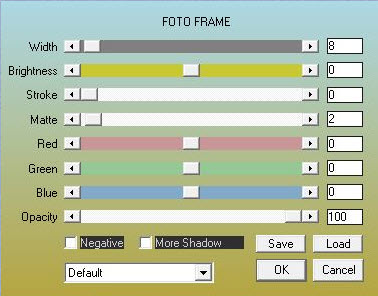
90. Immagine>Cornice - attiva
la cornice ‘’Corel_09_006’’ oppure "Pellicola"
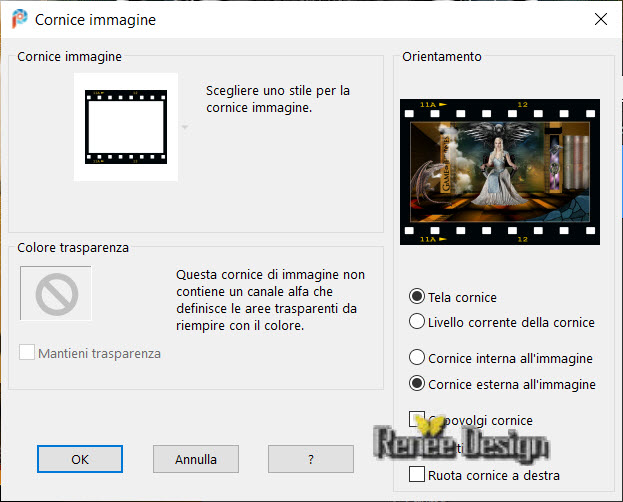
91. Livelli>Unisci>Unisci visibile
92. Immagine>Ridimensiona a 999 pixels di larghezza
Il
tutorial è terminato
Spero abbiate gradito eseguirlo
Grazie
Renée
Scritto il 17 novembre 2020
pubblicato
nel 2020
*
Ogni somiglianza con una lezione esistente è una pura
coincidenza
*
Non dimenticate di ringraziare i tubeurs e le
traduttrici che lavorano con e per noi.
Grazie
|